如何用Excel制作表格 如何用excel制作表格扇形
![]() admin2023-10-26【电脑办公】浏览:245
admin2023-10-26【电脑办公】浏览:245
·Excel表格零基础入门到快速精通
·Excel-工作表办公自动化操作技巧
·Excel-电子表格函数实战教程
·Excel-电子表格透视表篇
·Excel-电子表格图表绘制教程
办公软件的使用是一项非常基础的技能,可以帮助人们快速进行文字处理,表格制作,数据处理,制作演讲稿等。办公软件的应用范围很广,大到统计,小到记录,数字化办公等等都离不开办公软件的鼎力协助。为帮助用户快速掌握办公软件的使用,电脑技术吧网有Word、Excel、PPT、思维导图等办公软件的精品教学课程,都可以免费试学,还没有掌握办公软件的小伙伴们一定不要错过哦。
用Excel制作表格的教程:
1.首先,打开excel。在第一行,选中A~G列。点击工具栏上的【合并后居中】。 输入文字“员工工资表”,如图所示。
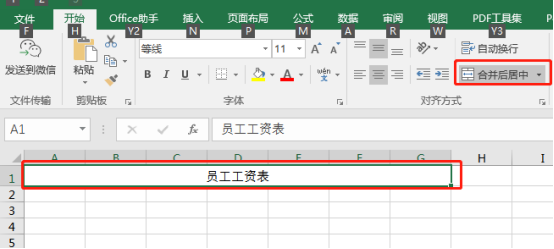 2.然后,选中2、3两第A列的两个单元格,点击工具栏上的【合并后居中】。 输入文字“事项”按键盘上的ALT+Enter键换行,输入“姓名”。如图所示。
2.然后,选中2、3两第A列的两个单元格,点击工具栏上的【合并后居中】。 输入文字“事项”按键盘上的ALT+Enter键换行,输入“姓名”。如图所示。
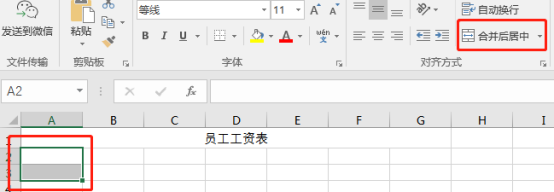 3.之后,点击工具栏上的【左居中】。 调整单元格的宽度,再双击单元格进入编辑状态,使用键盘的“空格键”将“事项”这两个字向右移。如图所示。
3.之后,点击工具栏上的【左居中】。 调整单元格的宽度,再双击单元格进入编辑状态,使用键盘的“空格键”将“事项”这两个字向右移。如图所示。

 4.点击工具栏的<插入>,点击【形状】,选择直线,然后将直线按对角拉出一条线。如图所示。
4.点击工具栏的<插入>,点击【形状】,选择直线,然后将直线按对角拉出一条线。如图所示。
 5.把其他各项填好。选中各个需要合并的单元格,使用合并功能合并。如图所示。
5.把其他各项填好。选中各个需要合并的单元格,使用合并功能合并。如图所示。
 6.最后一步,选中这些单元格,点击工具栏上的【边框】,为表格添加边框,这样就完成表格的制作。如果表格打印的时候因为行数过多,需要有相同的表头时,请查看参考资料:如何打印相同标题。如图所示。
6.最后一步,选中这些单元格,点击工具栏上的【边框】,为表格添加边框,这样就完成表格的制作。如果表格打印的时候因为行数过多,需要有相同的表头时,请查看参考资料:如何打印相同标题。如图所示。
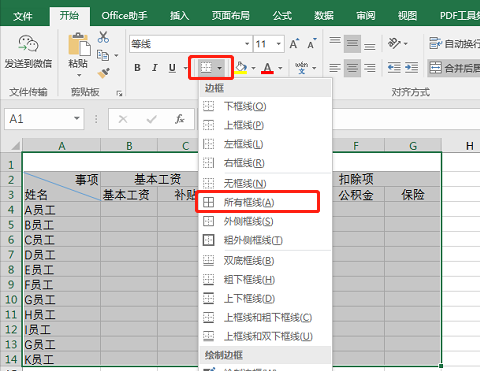
以上就是Excel演示制作一个完整表格的操作方法了,Excel是目前流行的个人计算机数据处理软件,具有表格、图表、函数、数据库等功能,想自学Excel的一定要到电脑技术吧来看看哦。

热评文章
企业微信分屏老师能看到吗 企业微信切屏老师能看见吗
excel如何批量输入求和公式 excel批量输入求
罗技驱动win7能用吗 罗技鼠标支持win7系统吗
打印机驱动卸载干净教程 打印机驱动怎样卸载干净
显卡驱动更新小技巧,让你的电脑运行更稳定
手机系统声音不起眼,但很重要 手机系统声音有的,但